
Menggunakan panduan perataan di Keynote di Mac
Gunakan panduan perataan dan spasi untuk membantu Anda menempatkan objek dengan tepat. Saat panduan dinyalakan, panduan akan muncul saat Anda menyeret objek pada slide di perataan dengan, atau yang berjarak sama dengan, objek lainnya. Anda dapat mematikan dan menyalakan panduan sesuai kebutuhan.
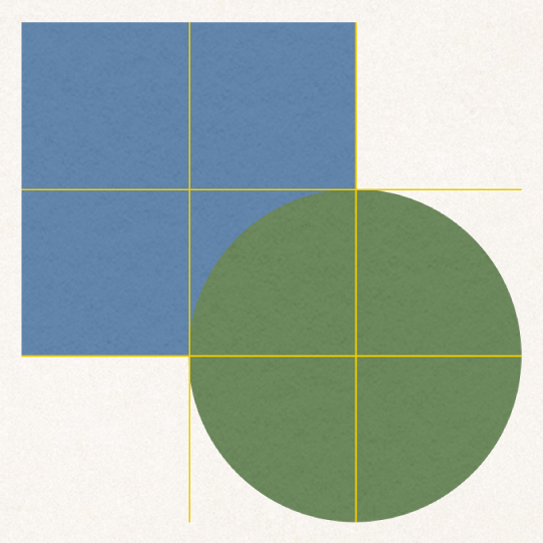
Anda juga dapat menambahkan panduan perataan horizontal atau vertikal Anda sendiri dan menempatkannya di mana pun di slide. Panduan perataan tetap ini tidak muncul dan akan hilang saat Anda menyeret objek, namun tetap terlihat saat Anda bekerja.
Menyalakan panduan perataan
Buka app Keynote
 di Mac Anda.
di Mac Anda.Buka presentasi, pilih Keynote > Pengaturan (dari menu Keynote di bagian atas layar), lalu klik Penggaris di bagian atas jendela pengaturan.
Memilih salah satu opsi:
Menampilkan panduan di tengah objek: Panduan akan muncul saat pusat objek rata dengan pusat objek lain atau pusat slide.
Menampilkan panduan di pinggir objek: Panduan akan muncul saat tepi objek rata dengan tepi objek lain atau tepi slide.
Menampilkan panduan untuk pengukuran relatif: Panduan akan muncul saat objek sesuai dengan ukuran objek lainnya dalam dimensi tertentu (misal, tinggi).
Menampilkan panduan untuk spasi relatif: Panduan akan muncul saat tiga objek atau lebih ditempatkan dengan jarak yang sama dalam baris.
Anda juga dapat mengubah warna panduan perataan. Klik bidang warna di samping Panduan Perataan di pengaturan Penggaris, lalu pilih warna.
Menambahkan panduan perataan tetap
Anda dapat menambahkan panduan perataan yang tetap terlihat pada slide saat Anda bekerja, meskipun Anda keluar dari slide dan kembali nanti. Anda dapat menambahkan panduan sebanyak yang Anda suka dan memosisikannya agar sesuai dengan kebutuhan Anda. Panduan perataan unik untuk tiap slide di presentasi.
Buka app Keynote
 di Mac Anda.
di Mac Anda.Buka presentasi.
Jika Anda tidak melihat penggaris, klik
 di bar alat, lalu pilih Tampilkan Penggaris.
di bar alat, lalu pilih Tampilkan Penggaris.Pindahkan penunjuk ke atas penggaris vertikal atau horizontal, lalu seret ke slide.
Untuk mengubah lokasi panduan perataan, seret panduan perataan.
Menghapus, menyembunyikan, atau membersihkan panduan perataan tetap
Buka app Keynote
 di Mac Anda.
di Mac Anda.Buka presentasi dengan panduan perataan dinyalakan, lalu lakukan salah satu hal berikut:
Menghapus panduan horizontal: Seret ke atas dan ke luar slide.
Menghapus panduan vertikal: Seret ke kiri dan ke luar slide.
Menyembunyikan semua panduan: Pilih Lihat > Panduan > Sembunyikan Panduan (dari menu Lihat di bagian atas layar, bukan dari tombol Lihat di bar alat).
Untuk menampilkan semua panduan lagi, pilih Lihat > Panduan > Tampilkan Panduan.
Menghapus semua panduan: Pilih Lihat > Panduan > Bersihkan Semua Panduan pada Slide.
Mengubah warna panduan perataan
Buka app Keynote
 di Mac Anda.
di Mac Anda.Buka presentasi dengan panduan perataan dinyalakan.
Pilih Keynote > Pengaturan (dari menu Keynote di bagian atas layar), lalu klik Penggaris.
Klik bidang warna di samping Panduan Perataan, lalu pilih warna.
Kiat: Anda dapat menambahkan tombol ke bar alat untuk menampilkan dan menyembunyikan panduan.